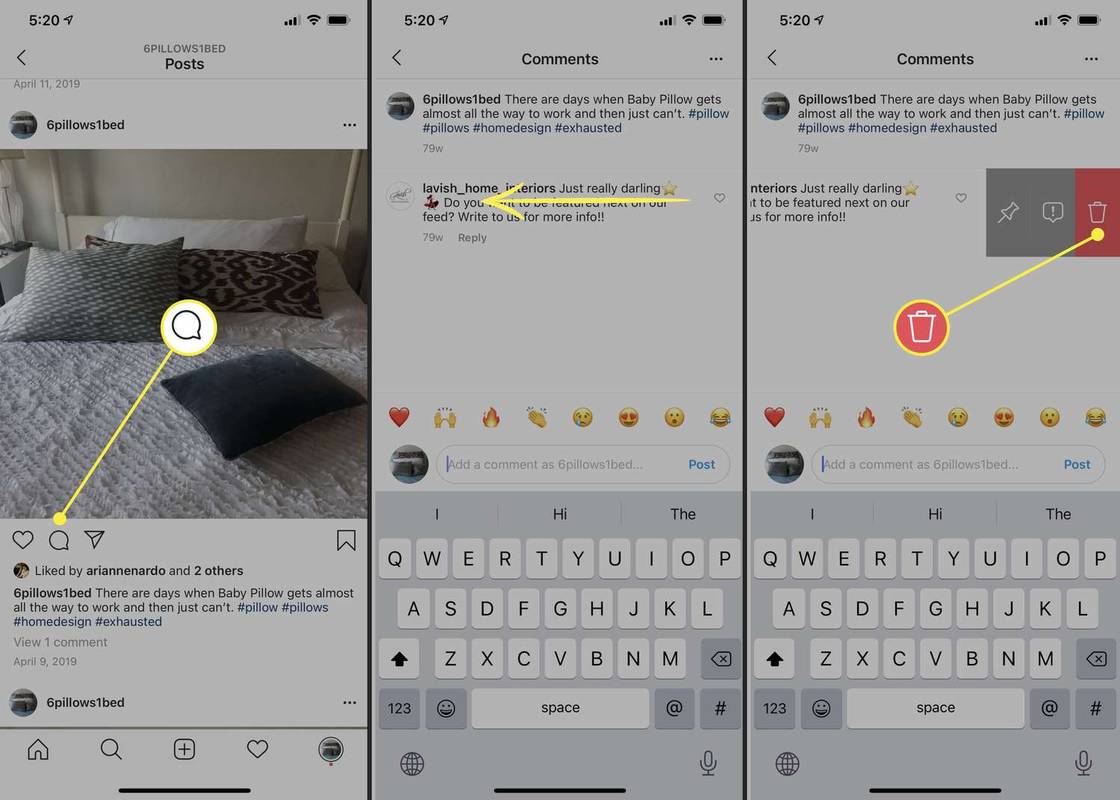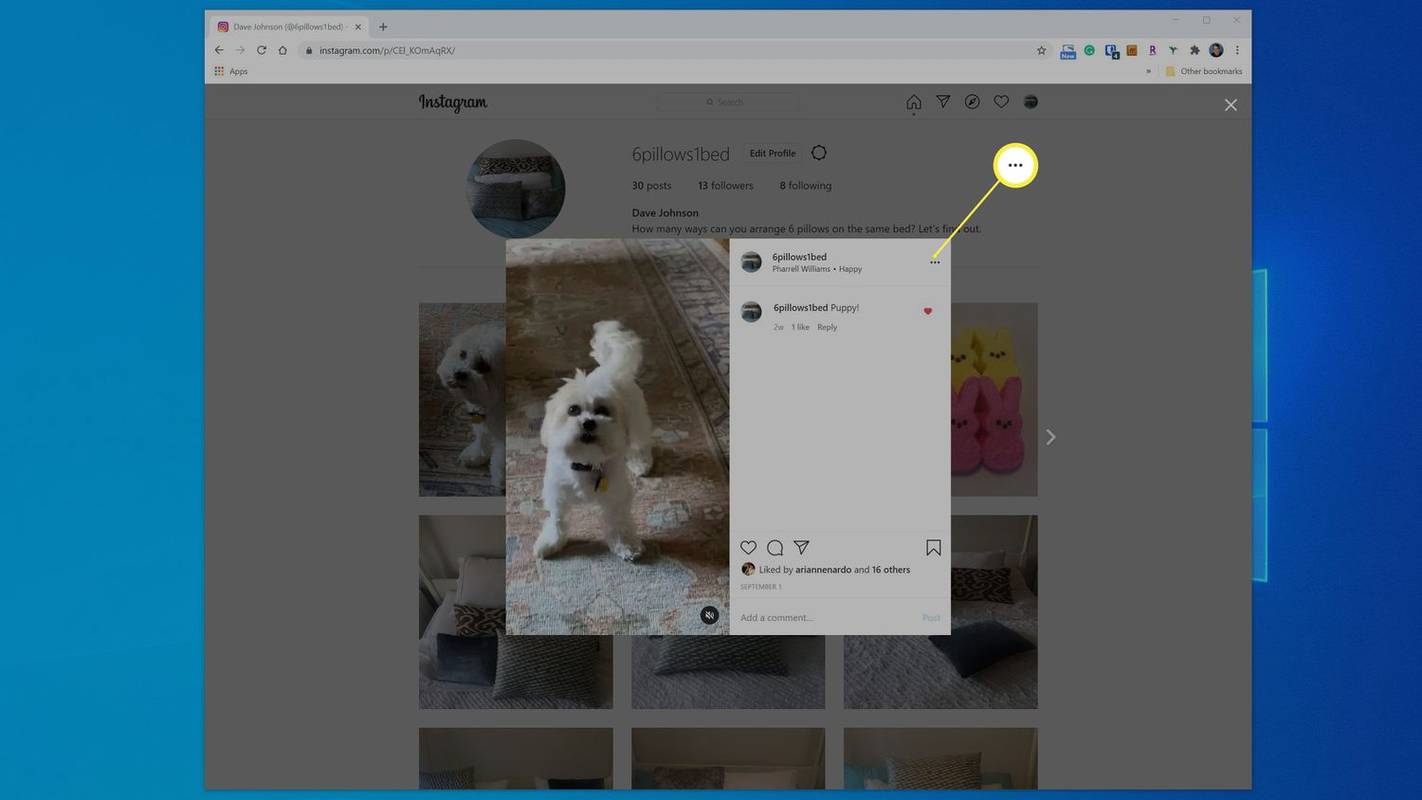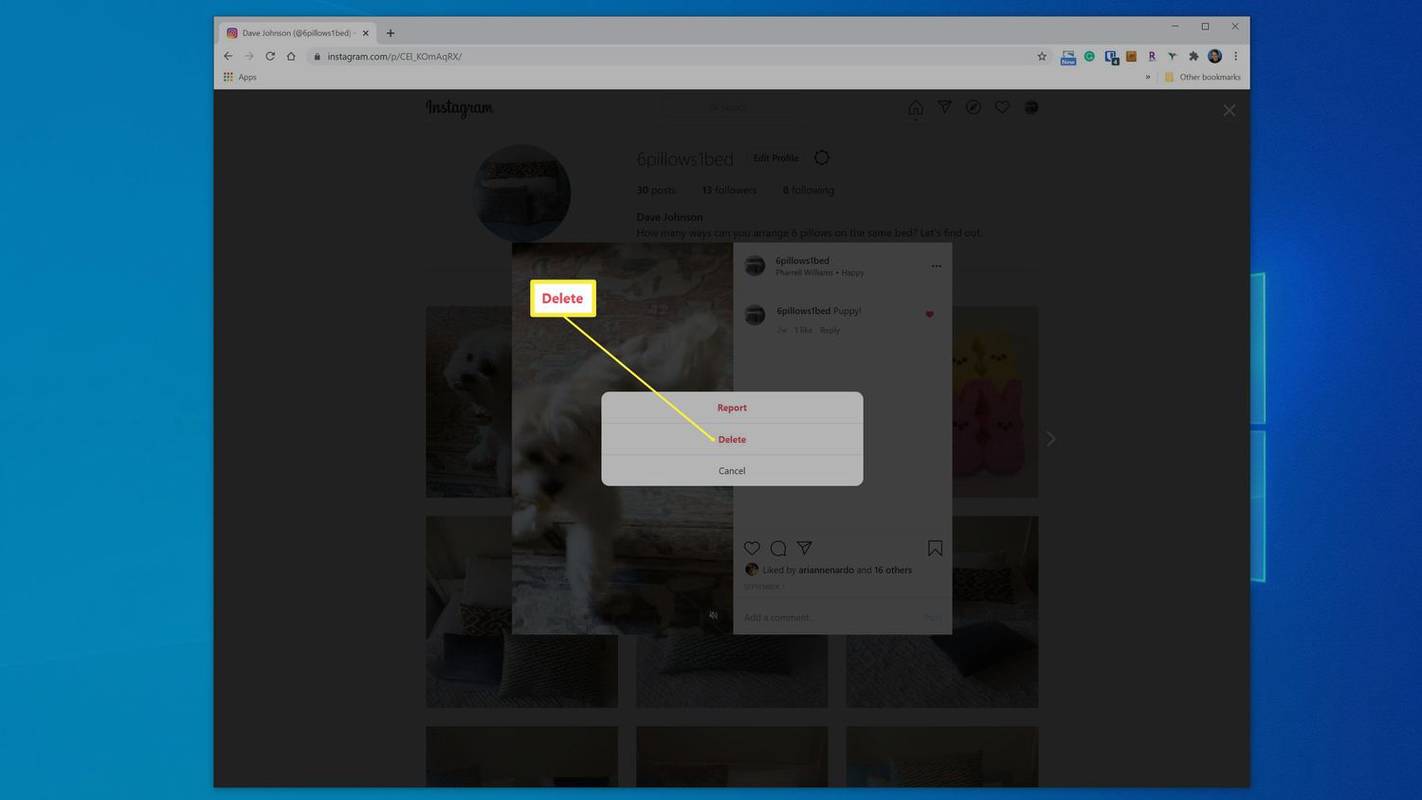知っておくべきこと
- 左にスワイプして、 ごみ アイコン (iPhone) をタップできるまで長押しします。 ごみ アイコン (Android)、または 3 つの点 > をクリックします。 消去 (ウェブ)。
- 自分のコメント、または他の人が自分の投稿に残したコメントを削除できます。
- コメントを編集することはできませんが、コメントを削除して新しいコメントに置き換えることはできます。
この記事では、iPhone、Android、Webブラウザでインスタグラムのコメントを削除する方法を解説します。
携帯電話でInstagramのコメントを削除する方法
後で撤回したいコメントを投稿した場合でも、自分の投稿から削除したいコメントを誰かが残した場合でも、Instagram のコメントは簡単に削除できます。
次のルールに注意してください。削除できるのは、自分のコメント、または自分の投稿に残されたコメントのみです。自分に属さない投稿に対する他の人からのコメントは削除できません。
Facebookページを検索する方法
-
スマートフォンで Instagram を開き、削除したいコメントが含まれる投稿を見つけます。
-
コメントの吹き出しアイコンをタップすると、投稿に関連付けられたすべてのコメントが表示されます。
-
iPhone では、コメントを左にスワイプして、 ごみ 缶のアイコン。
Android では、画面上部にポップアップ バーが表示されるまでコメントを長押しし、 ごみ 缶のアイコン。
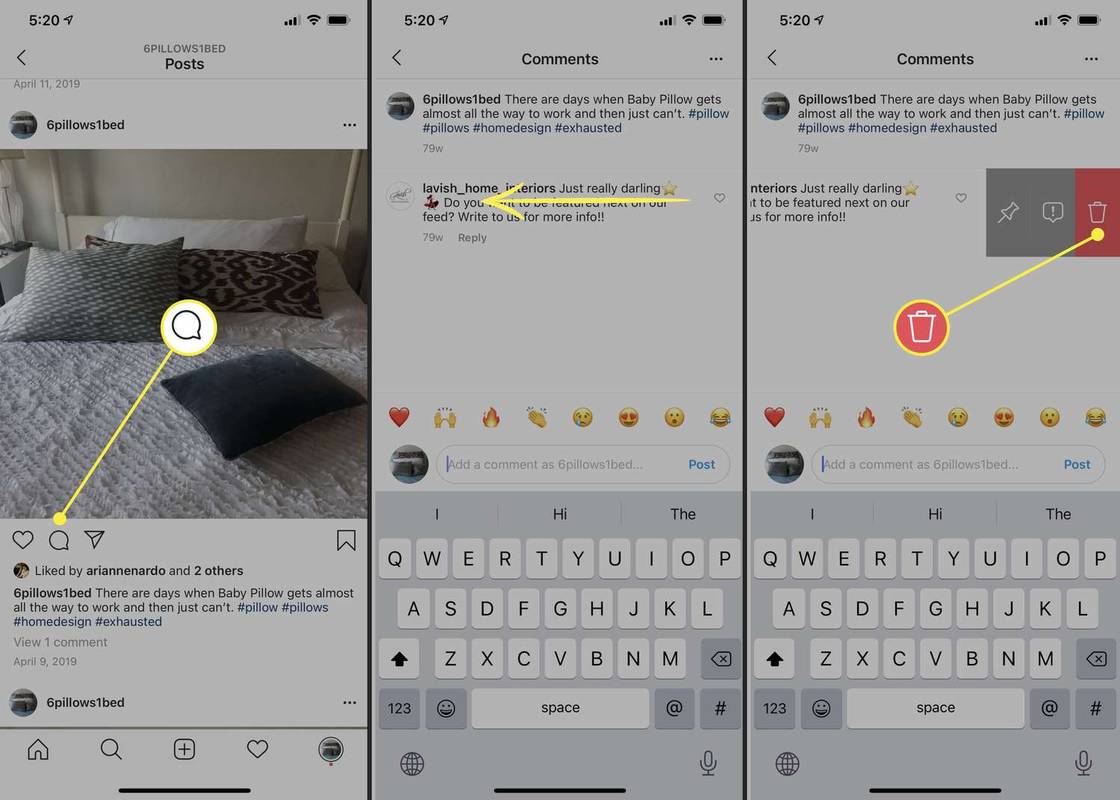
WebブラウザでInstagramのコメントを削除する方法
Instagram モバイルアプリではなくウェブブラウザを使用している場合でも、数回クリックするだけで不要なコメントを削除できます。
-
WebブラウザでInstagramを開き、削除したいコメントが含まれる投稿を見つけます。
-
投稿をクリックすると、ウィンドウにポップアップが表示され、関連するすべてのコメントが表示されます。
マインクラフトでレイトレーシングを使う方法
-
削除するコメントの上にマウス ポインタを置き、コメントの右側にある 3 つの点をクリックします。
Androidギャラリーから削除された写真を回復する方法
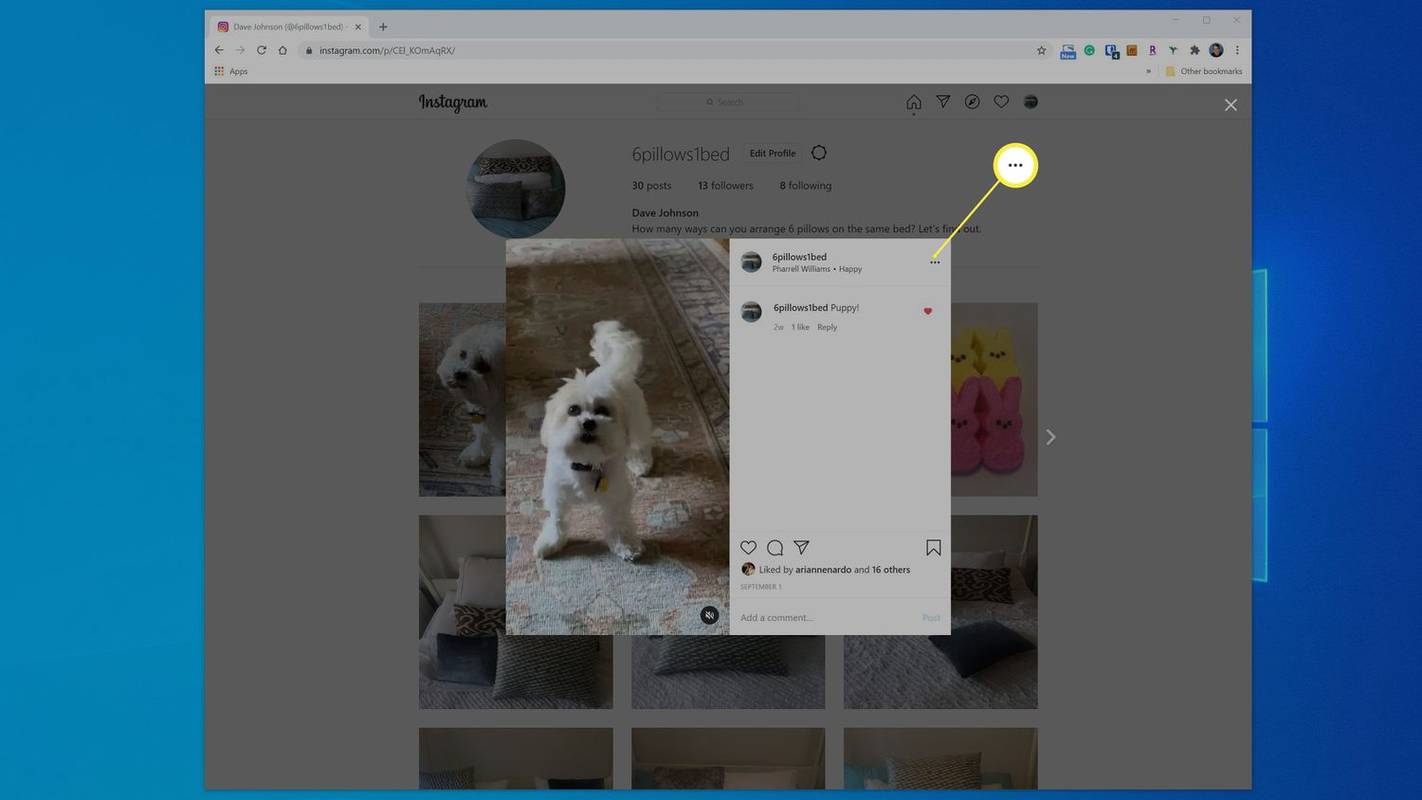
-
クリック 消去 ポップアップウィンドウで。
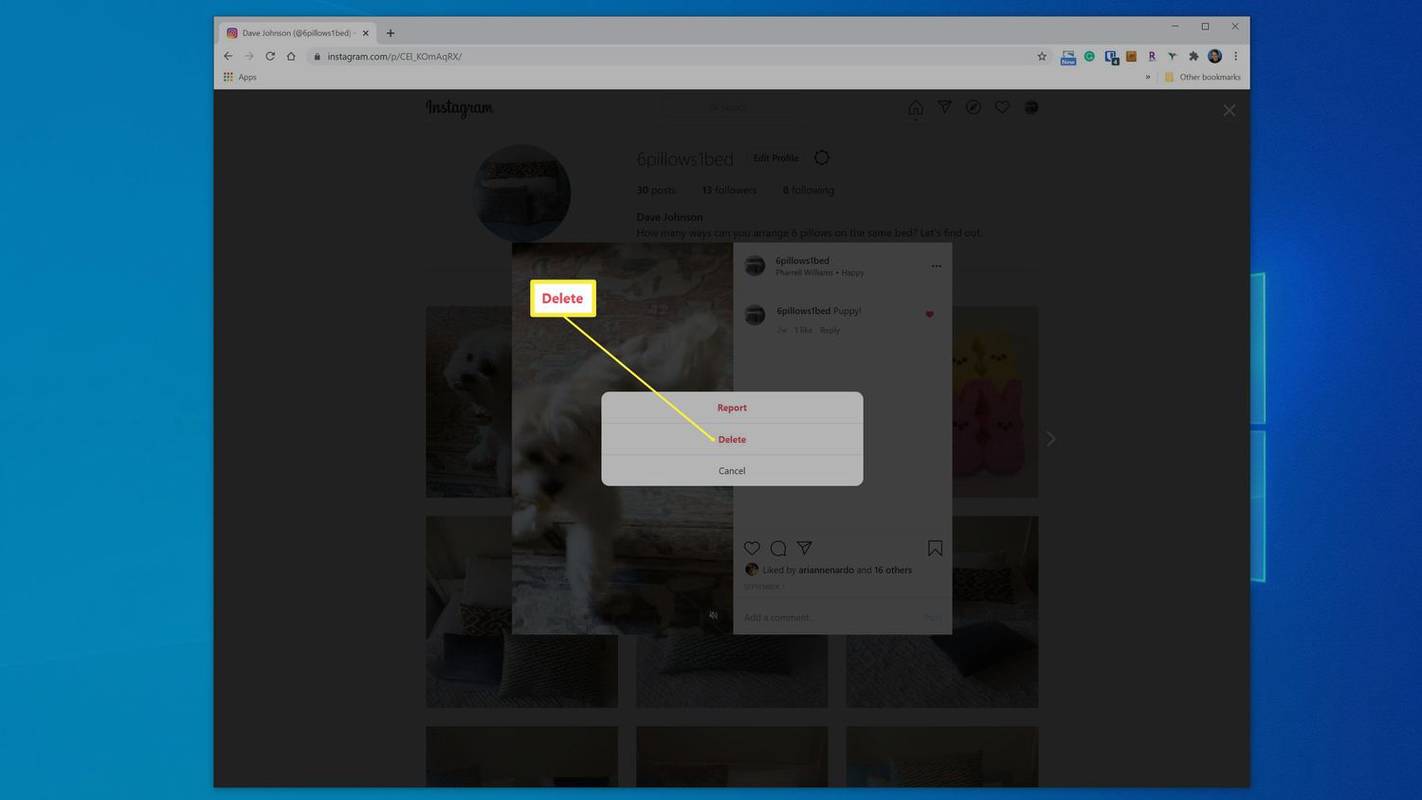
Instagramでコメントを編集できますか?
残念ながら、Instagram では、自分のコメントであっても、コメントを編集することはできません。
ただし、回避策はあります。コメントを新しいものに置き換えるだけです。これは、特にあなたのコメントにすでに他の返信がある場合や、多くの「いいね」が付いている場合には、必ずしも理想的であるとは限りません。コメントを削除すると、それに関連付けられているすべての「いいね!」と返信が削除されます。
その妥協を許容できる場合は、上記の手順に従って、編集するコメントを見つけて削除してください。それを削除し、予定していた編集内容を含む新しいコメントを投稿に追加します。
Instagramでコメントを制限する方法